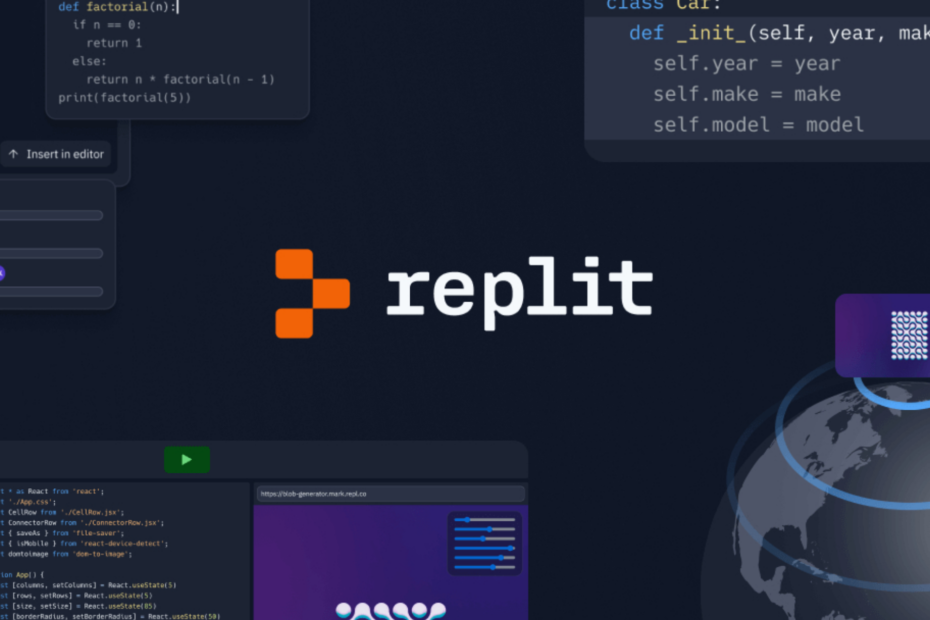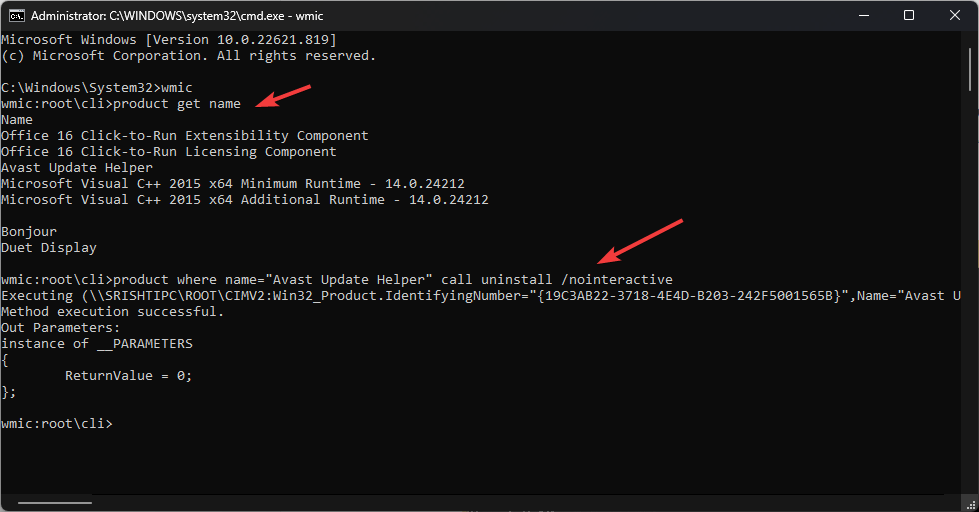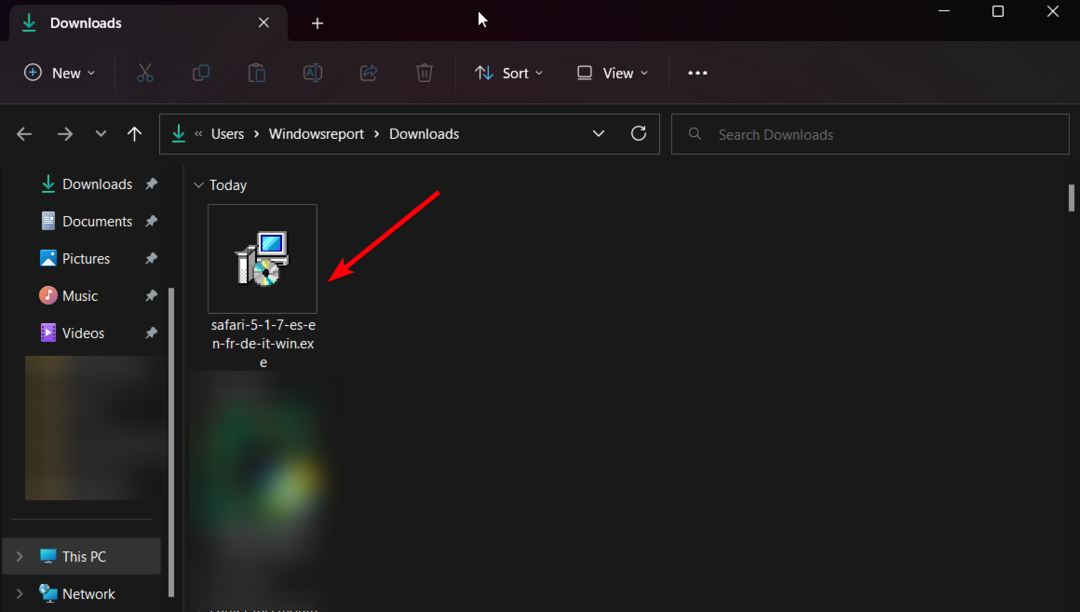- Наблюдать за ошибкой csc.exe не очень весело, но это руководство наверняка поможет вам быстро ее решить.
- Чтобы начать устранение этой проблемы, проверьте, присутствует ли файл CSC.exe в диспетчере задач.
- Посетите и ознакомьтесь с нашими подробными Центр исправления ошибок Windows 10 для более простых руководств.
- Взгляните на наши подробные Раздел "Исправить ошибки файла EXE" для получения дополнительных руководств по этой теме.

Это программное обеспечение будет поддерживать ваши драйверы в рабочем состоянии, тем самым защищая вас от распространенных компьютерных ошибок и сбоев оборудования. Проверьте все свои драйверы сейчас за 3 простых шага:
- Скачать DriverFix (проверенный файл загрузки).
- Нажмите Начать сканирование найти все проблемные драйверы.
- Нажмите Обновите драйверы чтобы получить новые версии и избежать сбоев в работе системы.
- DriverFix был загружен 0 читатели в этом месяце.
Вы можете получить ошибку csc.exe из-за неудачных изменений установки на
Microsoft Visual Studio Компилятор командной строки .NET или Visual C # во время выполнения обновления или даже во время перенастройки системы.Если вы столкнулись с ошибкой csc.exe, вам необходимо предпринять соответствующие шаги для решения проблемы, поскольку она автоматически завершает работу компьютерной системы. Чтобы избежать дополнительных повреждений вашего компьютера, Узнайте, как исправить ошибку csc.exe с помощью этого руководства ниже.
Как исправить ошибку csc.exe в Windows?
1. Проверьте, работает ли файл CSC.exe в процессах
- Запустите окно диспетчера задач, нажав кнопку CTRL+ ALT + клавиши удаления.
- Нажми на Диспетчер задач возможность запуска программы.
- Нажми на Процессывкладка, и прокрутите, пока не найдете csc.exe.
- Щелкните правой кнопкой мыши файл csc.exe и выберите Характеристики.
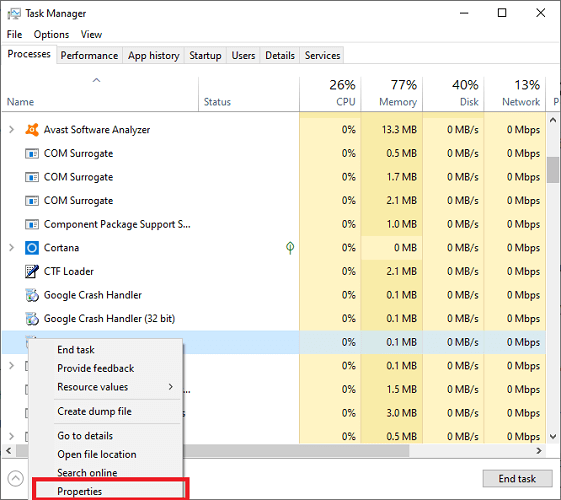
- Если этот файл присутствует в c: \ windows или же c: \ windows \ system32 путь, то это определенно плохая программа. Размер файла обычно составляет 48 килобайт.
Примечание: Поскольку нам удалось определить проблему с помощью описанного выше решения, теперь вы можете изучить следующие решения для решения этой проблемы.
2. Выполните обновление Windows, чтобы устранить ошибку csc.exe
- Нажмите кнопку Windows, чтобы открыть меню «Пуск».
- Тип Обновлять в диалоговом окне поиска и нажмите входить.
- Нажмите Проверить обновления когда открывается диалоговое окно обновления Windows.
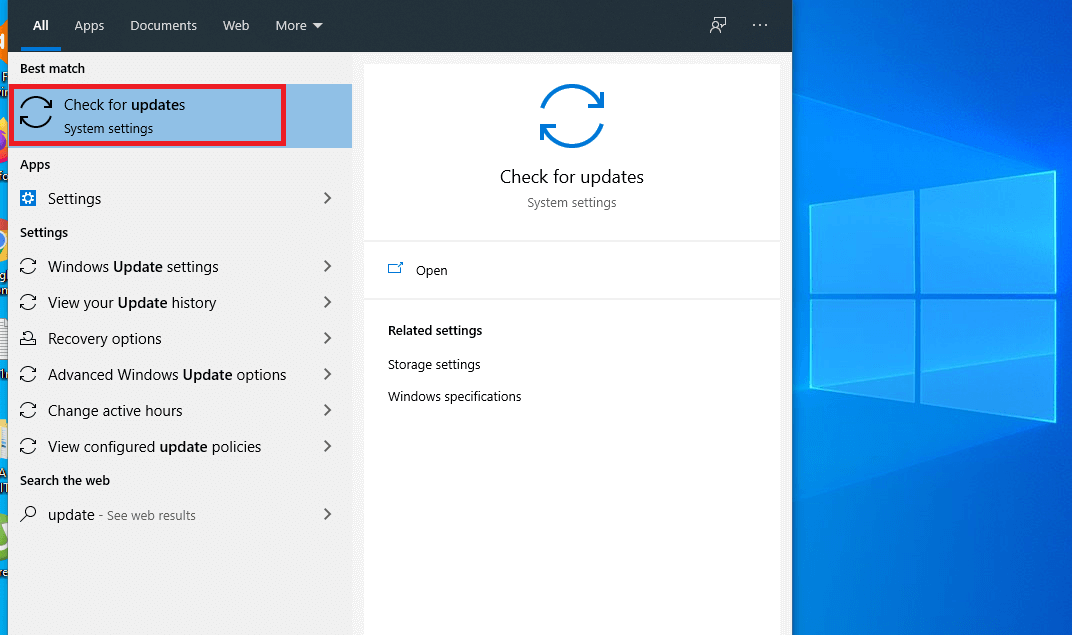
-
Нажмите на яустановить обновления.
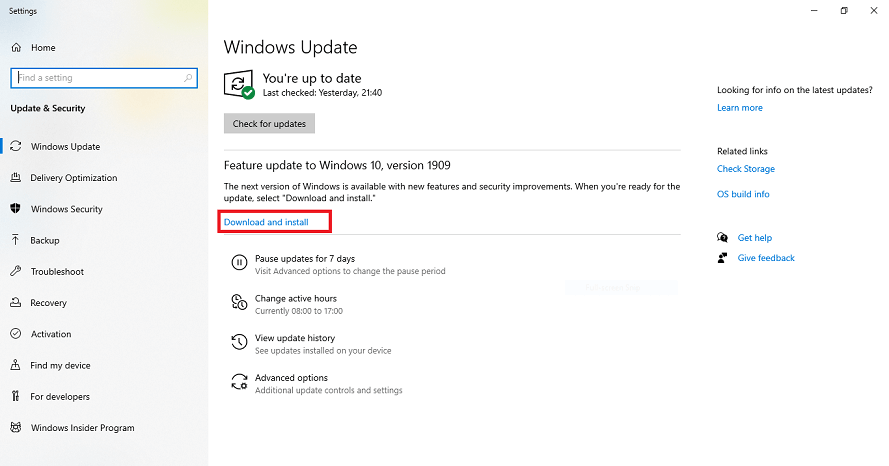
- После установки обновления перезагрузите компьютер.
3. Выполните восстановление системы
Если у вас все еще есть доступ к рабочему столу, вы можете отменить системные изменения, используя точку восстановления, выполнив следующие действия:
- Перейдите в меню «Пуск» Windows, нажав кнопку «Пуск» Windows.
- Затем введите восстановление системы в диалоговом окне поиска.
- В результате поиска будет отображаться Восстановление системы. Нажмите здесь.
- На вкладке защиты системы щелкните значок Восстановление системы кнопка.
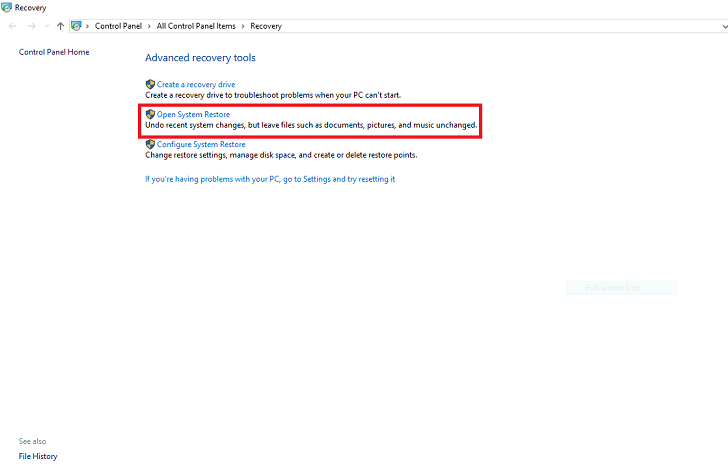
- Продолжайте, выбирая Следующий кнопка.
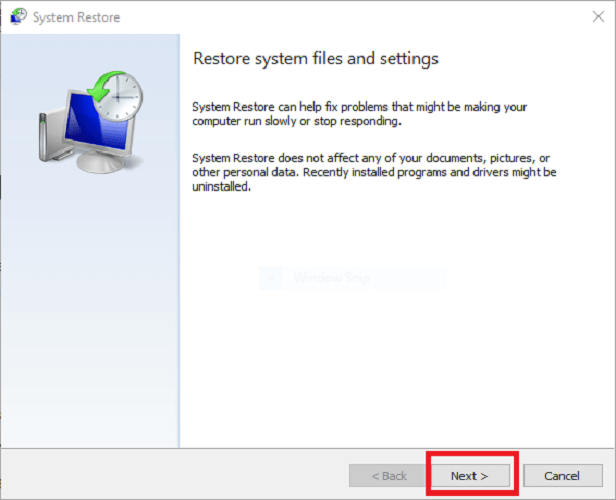
- Выберите точку восстановления до csc.exe ошибка произошел.
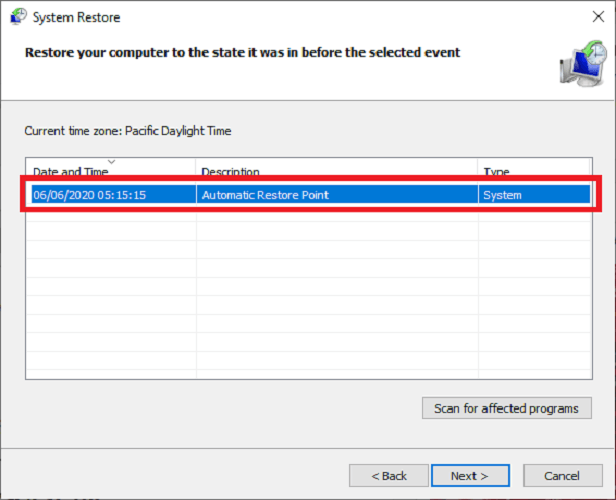
- Чтобы просмотреть приложения, которые будут потеряны до создания точки восстановления, выберите Сканировать на наличие уязвимых программ кнопка.
- Затем выберите Закрывать кнопку и щелкните Следующий.
- Щелкните значок Заканчивать кнопка.
Примечание: Восстановление системы вернет ваш компьютер в предыдущее рабочее состояние. Как только вы выполните шаги.
4. Повторно зарегистрируйте файл csc.exe на вашем компьютере с Windows
Для выполнения этой задачи вам необходимо загрузить и установить платформу .NET с веб-сайта Microsoft. Он включает компилятор C #, который помечен как csc.exe.
- Перейдите в меню «Пуск» и введите «Выполнить» в диалоговом окне поиска.
- Когда Запустите Windows, введите cmd и нажмите Enter.

- Тип regsvr32csc.exe и нажмите Входить очередной раз.
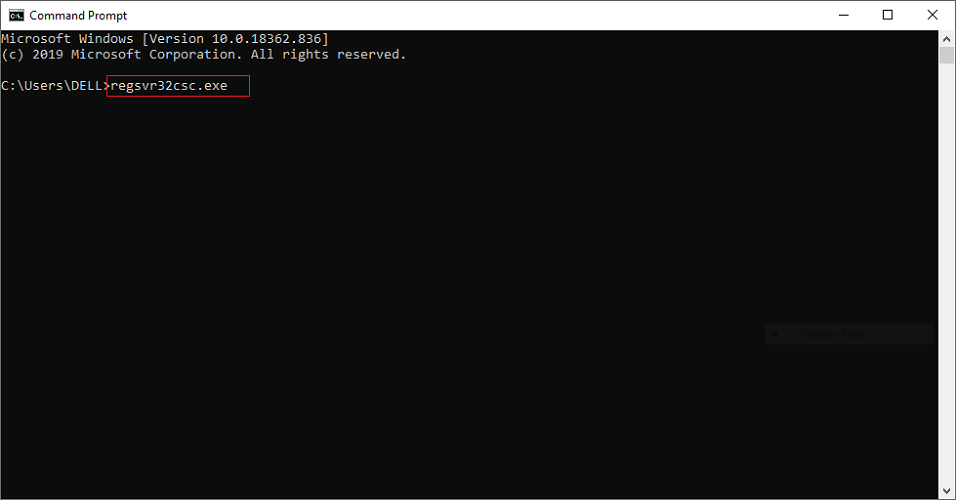
- Завершите процесс, перезагрузив вашу систему.
Во многих подобных случаях замена поврежденного или отсутствующего файла csc.exe помогла исправить ошибку csc.exe. Мы надеемся, что это руководство помогло и вам решить эту проблему.
Не стесняйтесь оставлять комментарии под этим руководством для прямого взаимодействия с нашей командой.